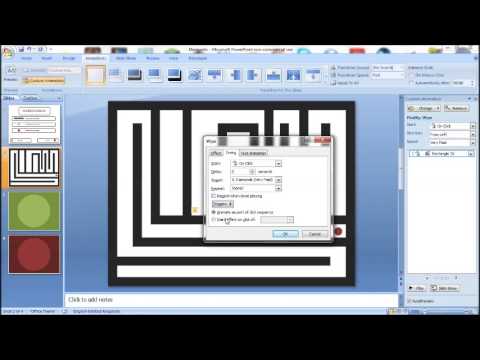2024 Зохиолч: Robert Blare | [email protected]. Хамгийн сүүлд өөрчлөгдсөн: 2023-12-17 07:54
Найзууддаа дуусгах гэж оролдохын тулд та төөрдөг тоглоом хийхийг хүсч байна уу? Дараа нь PowerPoint дээр асуулт хариултын тоглоом хэрхэн үүсгэх тухай энэ нийтлэлийг уншаарай.
Алхам
3 -ийн 1 -р арга: Гаалийн үйлдлийн товчлуур үүсгэх
 PowerPoint дээр Maze тоглоом үүсгэх 1 -р алхам
PowerPoint дээр Maze тоглоом үүсгэх 1 -р алхам
Алхам 1. PowerPoint -ийг нээнэ үү
 PowerPoint дээр Maze тоглоом үүсгэх 2 -р алхам
PowerPoint дээр Maze тоглоом үүсгэх 2 -р алхам
Алхам 2. Гарчиг, хадмал орчуулгыг нэмнэ үү
 PowerPoint дээр Maze тоглоом үүсгэх 3 -р алхам
PowerPoint дээр Maze тоглоом үүсгэх 3 -р алхам
Алхам 3. Тоглуулах товч болон Зааварчилгаа товчийг нэмж хурдан цэс хийх
 PowerPoint дээр Maze тоглоом бүтээх 4 -р алхам
PowerPoint дээр Maze тоглоом бүтээх 4 -р алхам
Алхам 4. Тоглоомонд ашиглах дараах зүйлийг бүтээнэ үү
- Дүрсүүд
- үйлдлийн товчлуурууд
- заншил
 PowerPoint дээр Maze тоглоом үүсгэх 5 -р алхам
PowerPoint дээр Maze тоглоом үүсгэх 5 -р алхам
Алхам 5. Гаалийн үйлдлийн товчлуурыг зурж, слайдыг бүхэлд нь бөглөнө үү
 PowerPoint дээр Maze тоглоом үүсгэх 6 -р алхам
PowerPoint дээр Maze тоглоом үүсгэх 6 -р алхам
Алхам 6. Слайд дээр тоглоом хийх
 PowerPoint 7 -д Maze тоглоом бүтээх
PowerPoint 7 -д Maze тоглоом бүтээх
Алхам 7. Захиалгат үйлдлийн товчлуурыг хийсэн слайд руу буцна уу
 PowerPoint 8 -д Maze тоглоом үүсгэ
PowerPoint 8 -д Maze тоглоом үүсгэ
Алхам 8. Товчлуур дээр хулганы баруун товчийг дарна уу
 PowerPoint 9 -д Maze тоглоом үүсгэ
PowerPoint 9 -д Maze тоглоом үүсгэ
Алхам 9. Таб дээр хулганаа дарна уу
 PowerPoint 10 -д Maze тоглоом үүсгэ
PowerPoint 10 -д Maze тоглоом үүсгэ
Алхам 10. Үүнийг слайд дээр тоглоом руу холбоно уу
 PowerPoint дээр Maze тоглоом бүтээх 11 -р алхам
PowerPoint дээр Maze тоглоом бүтээх 11 -р алхам
Алхам 11. Товчлуурыг цагаан хэлбэрээр бөглөж, тоймлоорой, ингэснээр хүмүүс үүнийг хил хязгаар гэдгийг мэдэхгүй байх болно
 PowerPoint дээр Maze тоглоом бүтээх 12 -р алхам
PowerPoint дээр Maze тоглоом бүтээх 12 -р алхам
Алхам 12. Бэлэн хэлбэрүүдээр лабиринт хий
 PowerPoint дээр Maze тоглоом бүтээх 13 -р алхам
PowerPoint дээр Maze тоглоом бүтээх 13 -р алхам
Алхам 13. Файлыг хадгална уу
3 -ийн 2 -р арга: Зургийг ашиглан замыг хаах
 PowerPoint дээр Maze тоглоом бүтээх 14 -р алхам
PowerPoint дээр Maze тоглоом бүтээх 14 -р алхам
Алхам 1. Гарчиг, хадмал орчуулгыг нэмнэ үү
 PowerPoint дээр Maze тоглоом бүтээх 15 -р алхам
PowerPoint дээр Maze тоглоом бүтээх 15 -р алхам
Алхам 2. Тоглуулах товч болон Зааварчилгаа товчийг нэмж хурдан цэс хийх
 PowerPoint дээр Maze тоглоом бүтээх 16 -р алхам
PowerPoint дээр Maze тоглоом бүтээх 16 -р алхам
Алхам 3. Тоглоомонд ашиглах дараах зүйлийг бүтээнэ үү
- Дүрсүүд
- үйлдлийн товчлуурууд
- заншил
 PowerPoint дээр Maze тоглоом бүтээх 17 -р алхам
PowerPoint дээр Maze тоглоом бүтээх 17 -р алхам
Алхам 4. Гаалийн үйлдлийн товчлуурыг зурж, слайдыг бүхэлд нь бөглөнө үү
 PowerPoint 18 -д Maze тоглоом үүсгэ
PowerPoint 18 -д Maze тоглоом үүсгэ
Алхам 5. Слайд дээр тоглоом хийх
 PowerPoint 19 -д Maze тоглоом үүсгэ
PowerPoint 19 -д Maze тоглоом үүсгэ
Алхам 6. Захиалгат үйлдлийн товчлуурыг хийсэн слайд руу буцна уу
 PowerPoint 20 -д Maze тоглоом үүсгээрэй
PowerPoint 20 -д Maze тоглоом үүсгээрэй
Алхам 7. Товчлуур дээр хулганы баруун товчийг дарна уу
 PowerPoint 21 -д Maze тоглоом бүтээх
PowerPoint 21 -д Maze тоглоом бүтээх
Алхам 8. Таб дээр хулганаа дарна уу
 PowerPoint дээр Maze тоглоом үүсгэх 22 -р алхам
PowerPoint дээр Maze тоглоом үүсгэх 22 -р алхам
Алхам 9. Үүнийг слайд дээр тоглоом руу холбоно уу
 PowerPoint дээр Maze тоглоом үүсгэх 23 -р алхам
PowerPoint дээр Maze тоглоом үүсгэх 23 -р алхам
Алхам 10. Лабиринтын хаа нэгтээ захиалгат үйлдлийн товчлуур нэмж оруулаарай, энэ нь тоглоомыг илүү төвөгтэй болгохын тулд замыг бараг хааж байна
Дараа нь өөрчлөн тохируулсан товчлууруудын өнгийг таны зурсан лабиринттэй тааруулаарай.
 PowerPoint 24 -т Maze тоглоом үүсгээрэй
PowerPoint 24 -т Maze тоглоом үүсгээрэй
Алхам 11. Нүх, хайч, замыг хаах гэж оролдож болох бүх зүйлийг нэмж оруулаарай
Дараа нь хэрэглэгч товчлуурыг даралгүйгээр болгоомжтой гатлахыг оролдох болно.
 PowerPoint 25 -д Maze тоглоом үүсгэ
PowerPoint 25 -д Maze тоглоом үүсгэ
Алхам 12. Зам хааж буй өөрчлөн товчлуурыг сонгоод слайд дээр хулганы баруун товчийг дарна уу
 PowerPoint дээр Maze тоглоом бүтээх 26 -р алхам
PowerPoint дээр Maze тоглоом бүтээх 26 -р алхам
Алхам 13. Файлыг хадгална уу
3 -ийн 3 -р арга: Үйлдлийн тохиргоог ашиглах
 PowerPoint дээр Maze тоглоом бүтээх 27 -р алхам
PowerPoint дээр Maze тоглоом бүтээх 27 -р алхам
Алхам 1. Гарчиг, хадмал орчуулгыг нэмнэ үү
 PowerPoint 28 -д Maze тоглоом үүсгэ
PowerPoint 28 -д Maze тоглоом үүсгэ
Алхам 2. Шинэ слайд хийх
 PowerPoint дээр Maze тоглоом бүтээх 29 -р алхам
PowerPoint дээр Maze тоглоом бүтээх 29 -р алхам
Алхам 3. Тэгш өнцөгт эсвэл өөр хэлбэр дүрс зураад баруун товчлуур дээр дараад (-2003 оффисын хувьд) үйлдлийн тохиргоог сонгоно уу
 PowerPoint 30 -д Maze тоглоом үүсгэх
PowerPoint 30 -д Maze тоглоом үүсгэх
Алхам 4. Энэхүү тэгш өнцөгтийг хуулж тавиад тэгш өнцөгт болон бусад хэлбэрийн бүхэл бүтэн массивыг ашиглан саад тотгор үүсгэнэ
 PowerPoint 31 -д Maze тоглоом үүсгэ
PowerPoint 31 -д Maze тоглоом үүсгэ
Алхам 5. Эцэст нь "дуусгах" тэгш өнцөгт/хэлбэрийг буулгах/бүү мартаарай
 PowerPoint 32 -д Maze тоглоом үүсгээрэй
PowerPoint 32 -д Maze тоглоом үүсгээрэй
Алхам 6. Та бусад объектуудыг эргүүлэх, хэмжээг нь нэмэгдүүлэх, багасгах, хаалганы зарим товчлуур гэх мэтийг хийж болно
 PowerPoint 33 -т Maze тоглоом бүтээх
PowerPoint 33 -т Maze тоглоом бүтээх
Алхам 7. Хадгал
Видео - Энэ үйлчилгээг ашигласнаар зарим мэдээллийг YouTube -тэй хуваалцаж болно
Зөвлөмж
- Байнга хадгал.
- Анимэйшн гайхалтай байх болно!
- Хүмүүс тоглоход илүү хөгжилтэй болгохын тулд арын хөгжим нэмээрэй.
Зөвлөмж болгож буй:

Runescape дээр овог үүсгэх нь нэлээд хэцүү (мөн бараг боломжгүй) гэдгийг хүлээн зөвшөөрцгөөе. Гэхдээ ямар нэгэн зохион байгуулалт, сайн төлөвлөгөөтэй болсноор та богино хугацаанд олонд танигдсан, ялсан овгийг гаргаж чадна. Алхам 3 -р аргын 1:

Зураг авах олон хөгжилтэй, хүртээмжтэй аргууд байдаг тул өнөө үед яагаад хүн бүхэн гэрэл зургуудаар баярладаг нь гайхах зүйлгүй юм. Зургуудыг нөөцлөх нь хичнээн хялбар боловч тэдгээрийг эмх цэгцтэй байлгах нь хэцүү байж болно. Онцгой дурсамжуудаа эргэн дурсахыг хүссэн үедээ ашиглахад хялбар, тохиромжтой газарт хадгалах нэг сайн арга бол PowerPoint -д байршуулах явдал юм.

Байшинг байшин болгох хамгийн хялбар аргуудын нэг бол ханыг өөрийн дуртай, хэв маягийн өнгөөр будах явдал юм. Олон хүмүүс зураг зурах нь маш их хүчин чармайлт шаарддаг эмх замбараагүй үйл явц гэж үздэг. Гэсэн хэдий ч өрөөг цэвэрхэн, ирмэгээр будах нь хүнд сорилт байх албагүй.

Олон хүмүүс PowerPoint нь зөвхөн боловсролын болон бизнесийн зориулалттай гэж боддог. Гэсэн хэдий ч слайд шоу програмыг зугаа цэнгэл, зугаа цэнгэлд ашиглаж болно! Зөвхөн PowerPoint болон таны бүтээлч байдлыг ашиглан хөгжилтэй тоглоом хийх нь маш энгийн (дизайны ур чадвар шаардагддаггүй!

Та хэзээ нэгэн цагт тоглоом хийхийг хүсч байсан уу, найз нөхөд тань ч бас тийм үү? Хэрэв танд ийм боломж байгаа бол энэ нь эхлэх хамгийн сайн арга юм! Алхам Алхам 1. Төлөвлөлтийг эхлүүлэх Та олж мэдэх хэрэгтэй болно: Тоглоомын зөөврийн компьютер эсвэл ширээний үнэ Таны ашиглахыг хүсч буй програм хангамж Бүлэгт хичнээн олон хүн байна Мөнгө босгох арга замууд Та ямар төрлийн тоглоом хийхийг хүсч байна.